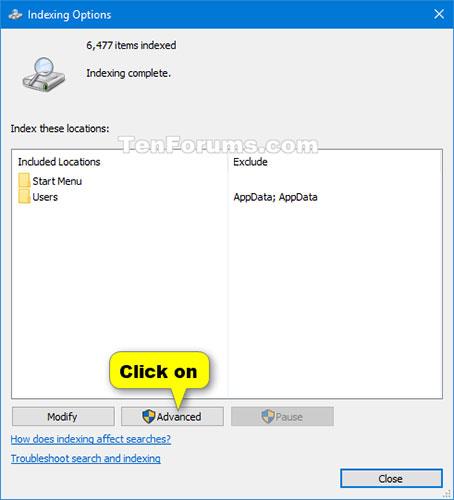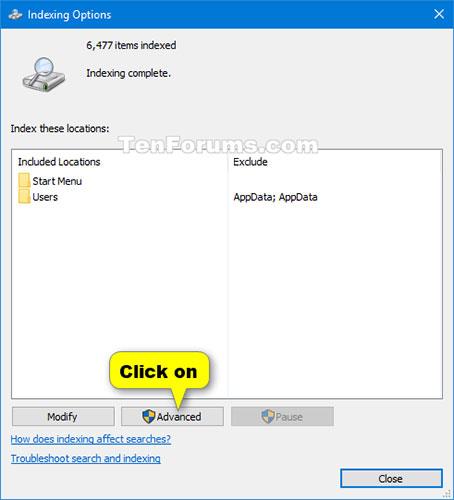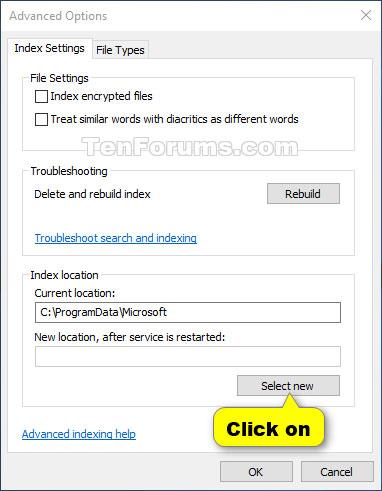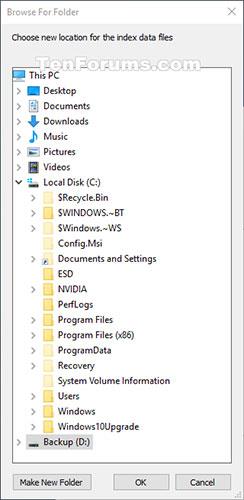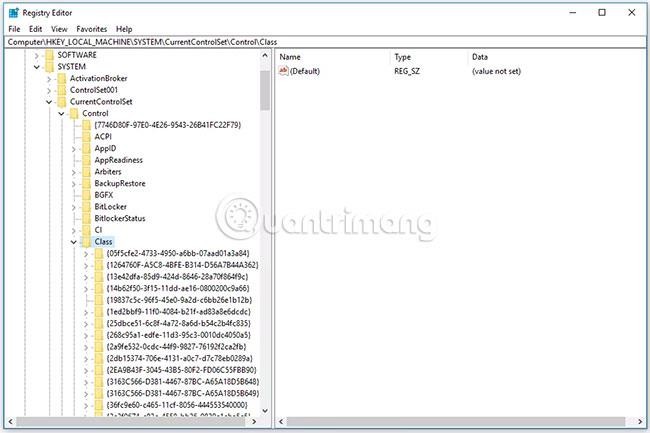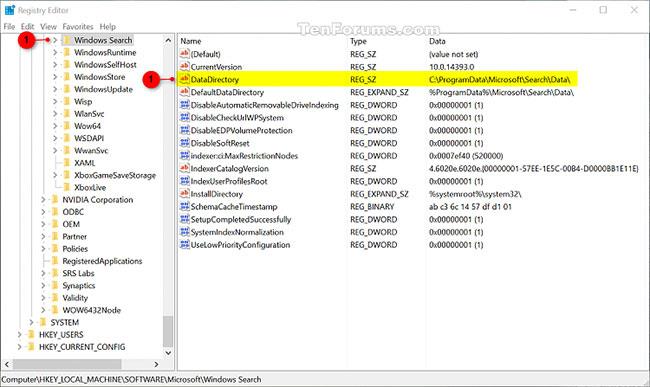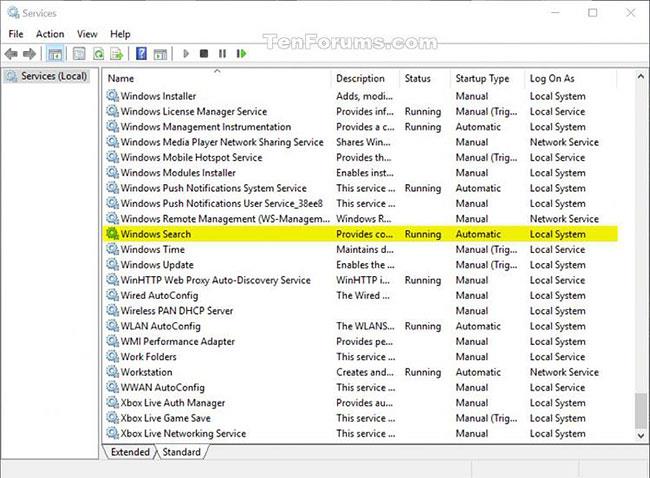За замовчуванням Windows використовуватиме індекс під час пошуку, щоб отримати швидші результати пошуку. Індекс пошуку містить лише вибрані вами місця. Ці розташування можна відфільтрувати за типом файлу (розширенням), атрибутами файлу та вмістом файлу, який потрібно індексувати.
Файли даних Search Index за замовчуванням зберігаються в папці %ProgramData%\Microsoft\Search\Data . Ви можете зберігати індекс у будь-якому іншому внутрішньому розташуванні. Ви не зможете використовувати знімні носії, мережі або зовнішні розташування як місце збереження індексу.
Цей посібник покаже вам, як змінити розташування файлу даних індексу пошуку в Windows 10 .
Примітка : Ви повинні увійти з правами адміністратора, щоб внести зміни.
Змініть місце зберігання індексу пошуку в параметрах індексування
1. Відкрийте панель керування (перегляд піктограм), клацніть піктограму Параметри індексування та закрийте панель керування.
2. Натисніть кнопку Додатково.
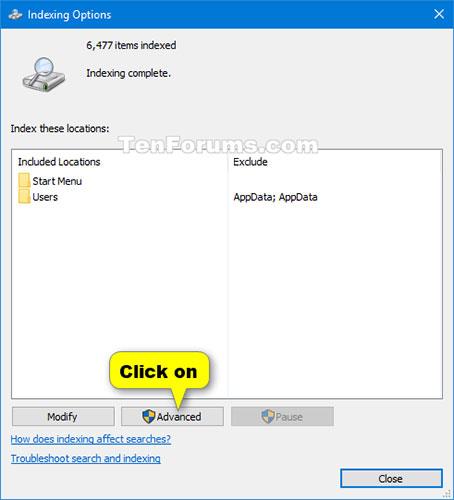
Натисніть кнопку Додатково
3. Натисніть кнопку Вибрати новий у Розташуванні індексу.
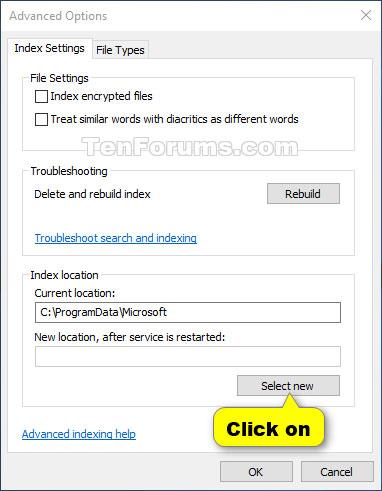
Натисніть кнопку Вибрати новий
4. Перейдіть до та виберіть нове розташування (наприклад, «D» ), де ви хочете зберегти файли даних індексу, і натисніть OK.
Примітка : у новому місці будуть збережені папки Пошук/Дані .
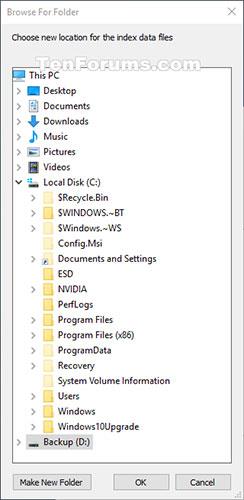
Перегляньте та виберіть нове місце
5. Натисніть OK , щоб застосувати.
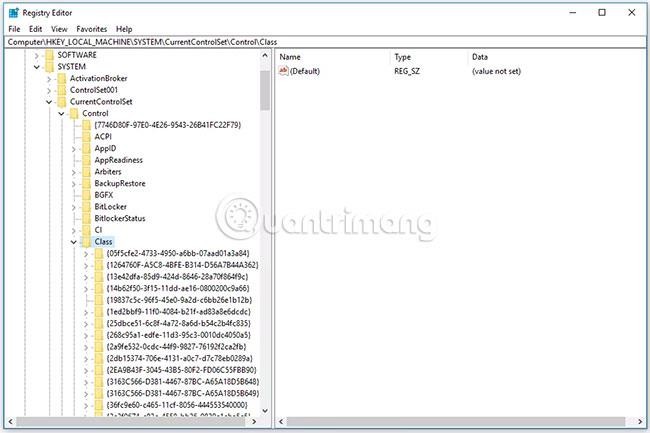
Натисніть OK, щоб застосувати
6. Натисніть Закрити.
Змініть місце зберігання індексу пошуку в редакторі реєстру
1. Натисніть клавіші Win+ , щоб відкрити Rдіалогове вікно «Виконати» , введіть regedit і натисніть «ОК» , щоб відкрити редактор реєстру .
2. Якщо UAC підкаже, натисніть Так.
3. Перейдіть до розташування ключа нижче в редакторі реєстру.
HKEY_LOCAL_MACHINE\SOFTWARE\Microsoft\Windows Search
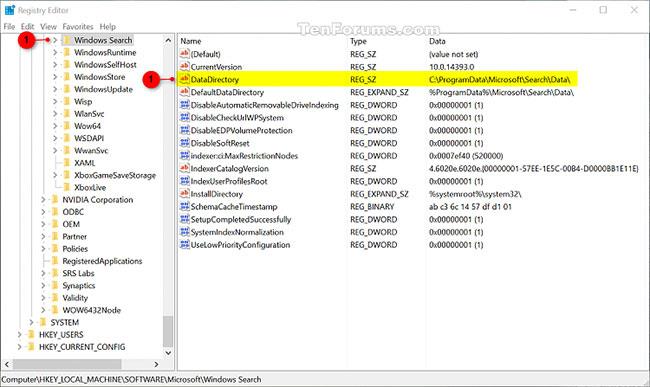
Перейдіть до розташування ключа
4. Праворуч від клавіші пошуку Windows двічі клацніть значення рядка DataDirectory , щоб змінити його.
5. Введіть повний шлях розташування, де ви хочете зберегти індекс, додайте \Search\Data\ у кінець цього шляху та натисніть OK.

Додайте \Search\Data\ в кінець шляху
6. Закрийте редактор реєстру.
7. Зупиніть і перезапустіть службу пошуку Windows, щоб застосувати зміни.
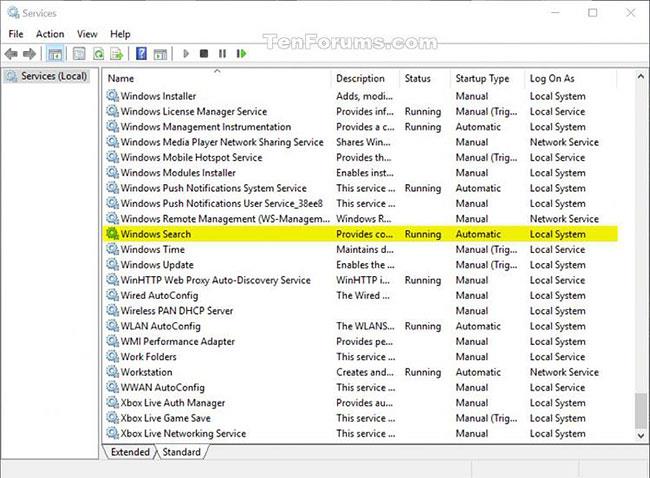
Зупиніть і перезапустіть службу пошуку Windows